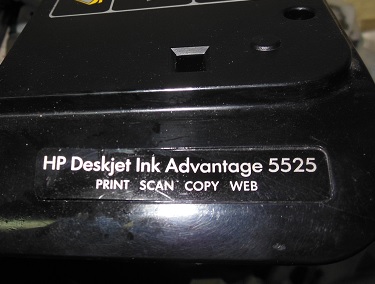- Не работает принтер hp 5510
- Ремонт HP 5525 3525 3070 5510 5515
- Сообщение «используйте картриджи SETUP»
- HP Deskjet 5525 5510 3525 3070 не печатает черным
- Чистка головки HP Deskjet 5525 3525 3070
- Замена головки
- Каретка HP 5525 5510 5515 3525 3070 4625 бьется в край
- Не сканирует HP 5525, 5510, 5515, 3525, 3070A
- Запчасти
- Принтер HP Photosmart 5510 ‘e-все в одном’ — B111b Устранение неполадок
- hp-contact-secondary-navigation-portlet
- Выберите свою модель
- Поиск продукта с помощью HP
- hp-hero-support-search
- Помощь по поиску
- Советы для улучшения результатов поиска
- Требуется помощь в поиске названия продукта, номера или серийного номера?
- hp-share-print-widget-portlet
- hp-detect-load-my-device-portlet
- hp-product-information-portlet
- Принтер HP Photosmart 5510 ‘e-все в одном’ — B111b
- Типы статуса гарантии
- Типы гарантий
Не работает принтер hp 5510
С выходом новых аппаратов серии HP Photosmart и других на картриджах 178 производитель подкинул пользователям и новые проблемы. Попробуем разобраться с ними.
Сообщение «установите картриджи с меткой SETUP»
Новые аппараты этой серии используют картриджи 178. С аппаратами этой серии производитель поставляет картриджи с меткой SETUP. Первый запуск принтера нужно делать с ними. Для чего? С этими картриджами принтер производит инициализацию принтера. Т.е. аппарат считывает данные чипа и понимает, что установлены оригинальные картриджи из комплекта принтера. После этого аппарат готов к работе. Поэтому не спешите выбрасывать эти картриджи и сразу устанавливать СНПЧ или ПЗК, они Вам еще понадобятся. Бывают ситуации когда картриджей SETUP нет: утеряны, выбросили не подумав и т.д. Как быть в этом случае? Нужно произвести инициализацию вручную. Для этого нужно войти в Support menu.
1. Для входа в Support Menu быстро набираем
HP Photosmart 5510/5515
назад — влево — домой — влево — назад — назад
HP DeskJet 3070A
назад — стоп — назад — назад
Для большинства принтеров
Зажимаем Стрелку Влево, потом нажимаем кнопку Настройка (Setup). Отпускаем. Появляется меню «Enter Special Key Combo». Теперь нужно зажать обе кнопки «Печать фото (Print Photos)» и «Коррекция фотографии (Red Eye Removal)» и отпустить их. На дисплее должно появиться «Техподдержка (Support)» и отобразится версия прошивки FW rev.
2. В Support Menu вошли. Далее входим в System Configuration Menu и выбираем Ink Initialization Status. Выбираем значение Clear кнопкой OK, выходим из этого меню нажав несколько раз Cancel и перезапускаем принтер.
Стоит отметить, что аппарат может потребовать картриджи с меткой SETUP в любое время, хотя так быть не должно. Используете Вы оригинальные картриджи или нет, значения не имеет. Просто будьте готовы к этому.
Ошибки системы печати 0xc*******
С такими ошибками пользователи сталкиваются не сразу и не на всех аппаратах. На дисплее при очередном включении появляется сообщение: Ink System Failure Error «0xc. «. Это ошибка системы печати. Это связано с сложной системой контроля проводимости чернил в помпе принтера. Насос прокачивает чернила от печатающих головок до абсорбера, и в помпе специальными датчиками проверяет проводимость чернил, для выявления их оригинальности. Для чего это было сделано? Таким образом HP борется с использованием СНПЧ.
Но суть в том, что проблема возникает и с оригинальными картриджами HP! При простое принтера проводимость чернил меняется. При производстве в различных регионах проводимость чернил тоже может отличаться.
Есть несколько способов борьбы с этой ошибкой, но не все их можно использовать в домашних условиях. Опишем наиболее действенный: сброс ошибки из Support Menu.
1) Входим в Support Menu. Как войти описано выше.
2) Теперь нажимаем Стрелка Вправо, пока не перейдем на пункт «System Configuration». Нажимаем OK. Нажимаем Стрелка Вправо, пока не дойдем до «Hardware failure status: Clear. Press OK to clear» (если принтер работает нормально, то этого пункта в меню не будет). После нажатия OK сообщение должно смениться на «Hardware failure status Cleared. Press Cancel to continue».
3) Нажимаем «CANCEL», пока не появится сообщение «Welcome to Photosmart Express» или «Ink System Failure». Выключаем принтер кнопкой и выдергивает вилку из розетки на 1-2 минуты. Включаем снова. После инициализации принтер должен выйти в готовность.
Источник
Ремонт HP 5525 3525 3070 5510 5515
В Комплэйсе можно выполнить ремонт HP Deskjet 5525, 3525 и 3070, а также Photosmart 5515, 5510. Типичные неисправности: не печатает черным, треск справа, не захватывает бумагу.
Например, типичная неисправность HP Deskjet Ink Advantage 5525, 3525, Photosmart 5515: принтер не захватывает бумагу. Причем принтер сообщает о замятии бумаги, хотя никакой бумаги в принтере нет. У принтеров HP отсутствует связь диагностических сообщений с действительностью. Ищем в неисправности 2 узлов.
1. Неисправность в узле очистки печатающей головки Deskjet Ink Advantage 5525, треск справа.
Снимаем сканер, затем верхнюю крышку.
Снимаем позиционирования каретки. Получаем доступ к узлу очистки.
Снимаем узел, видим стесанные зубцы на каретке поперечного движения
На сломанных зубьях происходит пробуксовка чистящего механизма и он не завершает движения. Ясно, что нужна замена каретки. Это типичная неисправность таких принтеров. Меняем весь узел: каретку с насосом. Цена ремонта 2500 руб.
2. Нет подачи бумаги. Бумага застревает сзади, не подается в область печати. Треск слева или нет треска.
Неисправность редуктора подачи бумаги слева. Обычно ломается пластиковая ось в одной из шестеренок.
Меняется весь редуктор. Цена замены 2500 р.
3. Неисправность подачи бумаги HP Deskjet Ink Advantage 5525, 3525: принтер хорошо печатает 1 страницу, но неправильно печатает несколько страниц. Вторая и последующие страницы печатаются с большим сдвигом, т.к. часть принтер печатает впустую.
Неисправна лента энкодера. Головка не возвращается в крайнее положение справа после печати страницы и подача следующей страницы продолжается, хотя предыдущая страница еще не допечатана. Нужна замена ленты энкодера. Цена ремонта 1800 р.
Сообщение «используйте картриджи SETUP»
После осуществления сброса в сервисном меню МФУ 5510, 5515, 5525, 3525, 3070 может возникнуть сообщение принтера «Используйте картриджи SETUP». После появления этого сообщения можно только заменить картриджи и выключить МФУ. Картриджи SETUP поставляются с новыми принтерами, купить их невозможно, предназначены они для первоначального запуска принтера для первичной прокачки печатающей головки. Однако простая замена картриджей на картриджи SETUP не даст ничего, с ними принтер также будет выдавать то же сообщение.
Однако решение все же есть. Кроме Сервисного меню, вход в который осуществляется из выключенного состояния, в этих МФУ есть Служебное меню, войти в которое можно на включенном принтере. В каждом случае для этого применяется своя комбинация. В Служебном меню есть пункт System Configuration, в нем Ink Configuration Status, в котором значение set нужно заменить на clear. После сброса этого статуса нужно перезагрузить МФУ. После этого принтер начнет процедуру инициализации и «выравнивания картриджей», которую обойти сложно (если головка сухая, не печатает или картриджи пустые, то этот пройти вряд ли удастся).
Если заменить головку, сообщение может появиться снова.
HP Deskjet 5525 5510 3525 3070 не печатает черным
Если пропал черный цвет при смене картриджа, то вероятнее всего неисправен чернильный насос, который отвечает за прочистку головки.
Чистка головки регулярно выполняется при каждом включении МФУ. Если насос не работает (а именно часть насоса, которая отвечает за черный цвет и выходит из строя, т.к. черные чернила пигментные и склонны к образованию непроходимой густой твердой массы), черная часть головки не прочищается и черный цвет пропадает. Цветные чернила водорастворимые и не образуют нерастворимую массу.
Ремонт или замена насоса стоит 2000 руб. Подробнее здесь.
Чистка головки HP Deskjet 5525 3525 3070
Если HP Photosmart 5525, или Deskjet 3525, 3070 не печатает черным цветом после замены картриджа, даже если купили новый картридж, то требуется чистка головки. Это касается любого цвета. Дело не в картриджах, а в головке. Чаще всего причиной является то, что соответствующий картридж закончился и был заменен не сразу. Головка с пустым картриджем сохнет очень быстро.
Ремонт заключается в чистке головки.
Для того, чтобы прочистить печатающую головку Photosmart 5525, 3525 ее нужно сначала снять.
Для чистки головку нужно отмачивать в течение нескольких часов в сервисных жидкостях, затем очень осторожно прочистить дюзы, фильтры тонкой очистки и каналы соответствующими жидкостями (для пигмента и водных чернил). При сильном засоре использовать ультразвуковую ванночку. Обычно стоимость чистки печатающей головки 1500 руб., при сильном засоре 2000 руб. (приходится чистить 2-3 раза).
Замена головки
Если головку не удалось восстановить, либо головка неисправна ее можно заменить у нас на рабочую. Цена замены головки CN688A 3000 руб.
Каретка HP 5525 5510 5515 3525 3070 4625 бьется в край
Неисправность датчика положения. Бывает, если головка установлена правильно, но каретка при включении МФУ 5525 5515 5510 4625 3525 3070 движется резко, слышны удары в ограничители на краю, затем принтер диагностирует ошибку замятия или застревания каретки. Скорее всего, неисправен датчик позиционированиия и скорости каретки.
Расположен датчик позиционирования на печатающей головке головке.
В разборе выглядит следующим образом.
Состоит датчик позиционирования из светодиода, линзы и фотоприемника.
Цена замены датчика 1500 руб.
Цены на ремонт HP 3070, 5525, 5515, 5510, 3525
| Работа с деталью | Цена руб. |
|---|---|
| Ремонт насоса (не печатает черным) | 2000 |
| Ремонт редуктора (треск, не подает бумагу, застряла каретка) | 2500 |
| Чистка печатающей головки, ремонт сканера | 1500 |
| Замена головки | 3000 |
| Принтер не видит картриджи | 2000 |
| Сбой системы чернил | 1500-2500 |
| Заправка картриджа 655 цветного/черного | 200/250 |
| Чистка МФУ | 1000 |
Не сканирует HP 5525, 5510, 5515, 3525, 3070A
Если HP 5525, 5510, 5515, 3525, 3070A не сканирует, то обычно у него неисправен сканер. Замена либо ремонт сканера HP 5525, 5515, 5510, 3525, 3070A обойдется 2000 рублей.
В случае, когда разбито стекло сканера, цена ремонта такая же. Потому что очень сложно удалить полностью мелкие стеклянные крошки. Во-первых, они прилипают к смазке. Во-вторых, на них застревает сканирующая линейка.
Запчасти
В продаже имеются следующие БУ запчасти для HP 5525, 5510, 5515, 3525, 3070A.
Источник
Принтер HP Photosmart 5510 ‘e-все в одном’ — B111b Устранение неполадок
hp-contact-secondary-navigation-portlet
Выберите свою модель
Поиск продукта с помощью HP
HP может определить большинство продуктов и возможных рекомендованных решений HP.
hp-hero-support-search
Помощь по поиску
Советы для улучшения результатов поиска
- Проверьте орфографию и расстановку пробелов — Примеры: «замятие бумаги»
- Используйте имя модели продукта: — Примеры: laserjet pro p1102, DeskJet 2130
- Для продуктов HP введите серийный номер или номер продукта. — Примеры: HU265BM18V, LG534UA
- Для продуктов Samsung Print введите К/М или код модели, указанный на этикетке продукта. — Примеры: «SL-M2020W/XAA»
- Добавьте ключевые слова вместе с названием продукта. Примеры: «LaserJet Pro M1132 замятие бумаги», «HP 250 G5 bluetooth»
Требуется помощь в поиске названия продукта, номера или серийного номера?
hp-share-print-widget-portlet
Воспользуйтесь технологией AirPrint для печати и приложением Image Capture для сканирования.
hp-detect-load-my-device-portlet
hp-product-information-portlet
Принтер HP Photosmart 5510 ‘e-все в одном’ — B111b
Cтатус гарантии: Не определен — Проверка статуса гарантии Срок действия гарантии изготовителя истек — Подробнее Действует гарантия изготовителя Действует расширенная гарантия. , Осталось месяцев: Осталось месяцев: Осталось дней: Осталось дней: — Подробнее
Дата окончания действия гарантии:
Типы статуса гарантии
Гарантия изготовителя — это гарантия, предоставляемая с продуктом при первой покупке.
Расширенная гарантия — это любое дополнительное гарантийное покрытие или план защиты продукта, приобретаемый за дополнительную плату, который расширяет или дополняет гарантию производителя.
Типы гарантий
Гарантия снята с продукта: Этот продукт был предназначен для возврата в HP. Таким образом, гарантия была снята с этого продукта.
Гарантия отозвана — восстановленный продукт: Относится к гарантии, которая больше не применяется, потому что продукт был восстановлен, как при покупке без гарантии
Продукт продан третьей стороне: Этот продукт был продан третьей стороной. Любая необходимая гарантийная поддержка будет выполнена третьей стороной, которая продала продукт
Продукт был обменен: Этот продукт был обменен на новый или восстановлен. Пожалуйста, используйте номер продукта и серийные номера нового продукта для подтверждения статуса гарантии.
Товар продавался без гарантии: Этот продукт был продан посредником. Любая необходимая гарантийная поддержка будет выполнена посредником, который продал продукт.
Источник